統計と情報の専⾨誌「エストレーラ」 ESTRELA 参考
2014年10月号(No.247)46~52ページ
連載「Excelによる統計グラフ表現法」第110回(古田裕繁 著)より
都道府県塗り分け地図マクロ
都道府県別統計データの塗り分け地図(コロプレスマップ)を表示するためのExcelマクロです。ダウンロードして、記事と併せてご活用ください。
- 動作環境:
- Excel 2007, 2010, 2013
- 操作方法:
- 本ページ一番下のマクロ(JPN_Ranking_Map_v100.xlsm)をダウンロードします。
マクロを開くときには「マクロを有効にする」を選択してください。セキュリティの警告が出た場合は、「コンテンツの有効化」をクリックしてください。
- Excelファイル(JPN_Ranking_Map_v100.xlsm)を開くと、マクロの実行が始まり、『使用法』のウィンドウが表示されます。メッセージに従って実行すると、塗り分け地図ができあがります。
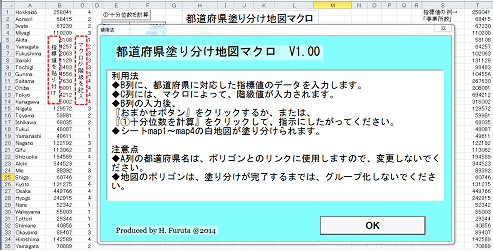
- マクロのインターフェイス画面のB列に各都道府県に対応する指標値を貼り付けます。
- 階級区分、色の設定等には2つのオプションがあります。
【階級区分、色の自動設定による方法】
「おまかせボタン」をクリックするだけで、階級数4、赤系グラデーションの塗り分け地図を作成します。
【階級区分、色を詳細に設定する方法】
メッセージにしたがって、次のコマンドを順に実行します。
- 十分位数を計算
指標値(統計データ)の十分位数を表示します。階級区分を検討する材料です。 - 階級数を確定
区分する階級の数を入力した後、コマンドを実行します。 - 区切り値の確定、指標値に適用
各階級の上限値を入力します。コマンドを実行すると、各階級に属する都道府県数が表示されます。 - 色の確定、地図を塗り分け
ワークシート上のカラーコードのサンプルおよび以下のコマンドを利用して、各階級のVBAカラーコードを確定します。その後、このコマンドを実行すると、塗り分け地図が表示されます。
「色からカラーコードを表示」:「色」欄のセルを塗りつぶした後、コマンドを実行すると設定した色のカラーコードを表示します。
「カラーコードから色を表示」:カラーコードで入力した色を表示します。
「最下位階級と最上位階級の色からグラデーションを作成表示」:最下位階級の色と最上位階級の色を指定した後、コマンドを実行すると、中間階級の色が自動的に表示されます。 - 塗り分け地図は、シートmap1, map2, map3, map4に4種類作成されます。
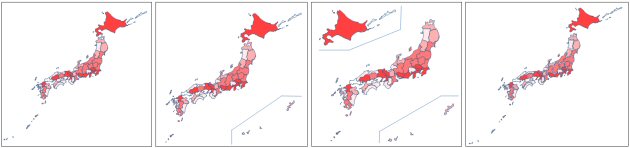
- 十分位数を計算
- 本ページ一番下のマクロ(JPN_Ranking_Map_v100.xlsm)をダウンロードします。
- 使用上の注意:
- 地図のポリゴンは、図形を張り付けて作ってあるので、各ポリゴンの塗り分けの色の変更、拡大縮小、移動などは自由にできます。
- 地図のポリゴンは、塗り分けが完了するまでは、グループ化しないでください。
- A列の都道府県名(英字)は、ポリゴンとのリンクに使用しますので、変更しないでください。
-
都道府県塗り分け地図マクロ(JPN_Ranking_Map_v100.xlsm 534KB)